CAD怎么设置模板来打印
发布时间:2017-04-06 19:46
相关话题
每次在CAD中打印都要设置一遍真的很麻烦,所以我们可以设置一个模板来打印就方便多了。那么大家知道CAD怎么设置模板来打印吗?下面是小编整理的CAD怎么设置模板来打印的方法,希望能帮到大家!
CAD设置模板来打印的方法
首先必须对图框进行了解,在界面中的图纸比例是否为标准图框。
A3纸张大小为420*297mm,在打印时需换算相应的打印比例。

确定打印比例后,选择文件-打印或者Ctrl+P,出现打印操作界面

在红色区域选择的打印机或者需要的打印格式

选择打印样式,如果按照图纸的颜色和线性打印,则选择“无”

点击打印设置

进入打印设计界面

图纸尺寸选择A3

选择窗口界面,将进入CAD操作界面,将鼠标点击要打印图框的对角线边缘

选择打印比例,如果图框是标准A3纸张大小(420*297)则选择比例为1,如果不是选择对应比例

勾选居中打印,之后点击确定按键
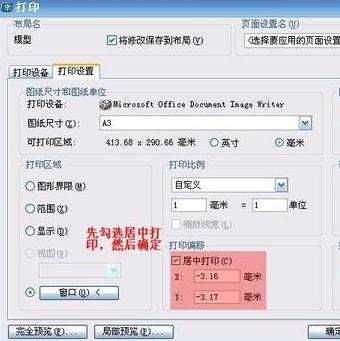

CAD怎么设置模板来打印的评论条评论